Werbung
 Facebook ist schon immer da. Zumindest fühlt es sich manchmal so an. Aber es hat lange genug gedauert, bis die meisten von uns viele Fotoalben gesammelt haben, was manchmal ziemlich chaotisch sein kann. Mit dem Eintritt von Smartphones in unser Leben ist das Hochladen von Fotos auf Facebook zu einer alltäglichen Angelegenheit geworden, und wir tun dies fast ohne nachzudenken. Nun haben wir also einfache Wege gefunden Fotos hochladen So fügen Sie beim Hochladen auf Facebook automatisch Bildunterschriften ein Weiterlesen Was passiert, wenn wir 20 kleine Alben haben, die nicht unbedingt Sinn machen?
Facebook ist schon immer da. Zumindest fühlt es sich manchmal so an. Aber es hat lange genug gedauert, bis die meisten von uns viele Fotoalben gesammelt haben, was manchmal ziemlich chaotisch sein kann. Mit dem Eintritt von Smartphones in unser Leben ist das Hochladen von Fotos auf Facebook zu einer alltäglichen Angelegenheit geworden, und wir tun dies fast ohne nachzudenken. Nun haben wir also einfache Wege gefunden Fotos hochladen So fügen Sie beim Hochladen auf Facebook automatisch Bildunterschriften ein Weiterlesen Was passiert, wenn wir 20 kleine Alben haben, die nicht unbedingt Sinn machen?
Facebook bietet eine relativ einfache Möglichkeit, Fotos zwischen Alben zu übertragen, sodass Sie Ihre Alben wieder organisieren und kohärent gestalten können. Alles was Sie tun müssen, ist ein paar einfache Schritte zu befolgen.
Zugriff auf "Fotos bearbeiten"
Wie von Facebook zu erwarten, gibt es mehrere Möglichkeiten, auf die "Fotos bearbeiten" Sektion. Beide sind sehr einfach und Sie können wählen, was besser zu Ihrer Persönlichkeit passt (für mich ist es das zweite).
Die Homepage-Methode
Wenn Sie von Ihrer Homepage aus darauf zugreifen möchten, suchen Sie nach "Fotos”Auf der linken Seite Ihres Bildschirms. Wenn Sie es nicht sehen, müssen Sie möglicherweise auf "Mehr“. Hier befinden sich Ihre Anfragen und Apps. Dies zeigt Ihnen alle Fotos an einem Ort, was manchmal auch praktisch ist. Um nur auf Ihre Fotos zuzugreifen, klicken Sie auf „Meine Uploads“.
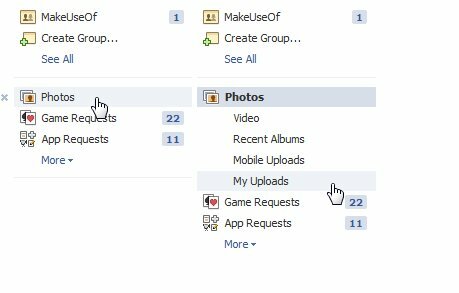
Bei dieser Methode wird ein "Album bearbeiten”Link unter jedem Album - klicken Sie darauf, um auf den Bearbeitungsbereich des von Ihnen ausgewählten Albums zuzugreifen.
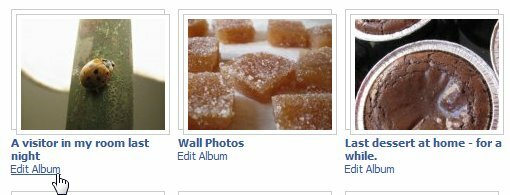
Die Profilseitenmethode
Wenn Sie von Ihrer Profilseite aus darauf zugreifen möchten, suchen Sie einfach nach "Fotos”Unter deinem Profilbild. Wenn Sie darauf klicken, gelangen Sie sofort zu allen Ihren Alben.
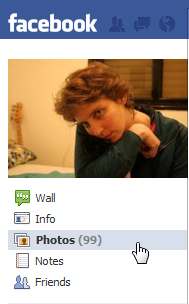
Wenn Sie diese Methode verwenden, müssen Sie zuerst das Album auswählen, das Sie bearbeiten möchten, darauf klicken, um es einzugeben, und von dort aus das Feld "Album bearbeitenLink oben. Klicken Sie darauf, um den Bearbeitungsbereich des Albums aufzurufen.
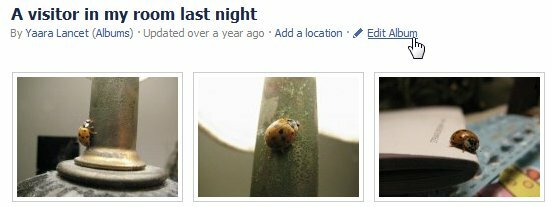
Es öffnet sich ein kleines Fenster, in dem Sie ein "Fotos bearbeitenLink unten links.

Ich frage mich manchmal, ob es den Entwicklern von Facebook wirklich Spaß macht, mehrere Möglichkeiten zu schaffen, um dasselbe zu tun. Auf diese Weise mag es auf den ersten Blick zugänglicher erscheinen, aber ich finde es tatsächlich verwirrender! Sie könnten zumindest die Methoden ähnlicher machen. Aber beide Methoden bringen Sie an genau den gleichen Ort, und ich kann in jedem Vor- und Nachteile finden. Wählen Sie also einfach eine aus.
Verschieben der Fotos
Jetzt, da Sie sich im Bauch Ihres Albums befinden, können Sie auswählen, welche Fotos Sie zu verschiedenen Alben verschieben möchten. Das Coole daran ist, dass Sie jedes Foto auf einen Schlag in ein anderes Album verschieben können. Es ist überraschend effektiv.
Wählen Sie für jedes Foto, das Sie verschieben möchten, einfach das richtige Album aus dem “Ziehen nach:Dropdown-Menü, das sich unter jedem Foto befindet.
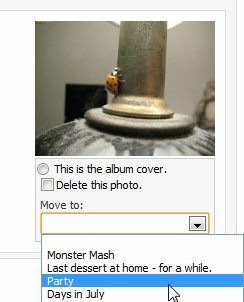
Wenn Sie fertig sind, klicken Sie auf "Änderungen speichern"Am Ende der Seite, und das war's! Alle Ihre Fotos sollten sich jetzt in ihren neuen Alben befinden. Sie können sehen, dass ich es geschafft habe und der Besucher aus meinem Zimmer ist jetzt in einem anderen Album!

Hast du noch ein paar coole Facebook-Tipps? Kennen Sie andere gute Möglichkeiten, um Ihre Facebook-Alben zu organisieren? Wenn ja, teilen Sie sie in den Kommentaren!
Yaara (@ylancet) ist eine freiberufliche Autorin, Tech-Bloggerin und Schokoladenliebhaberin, die auch Biologin und Vollzeit-Geek ist.


